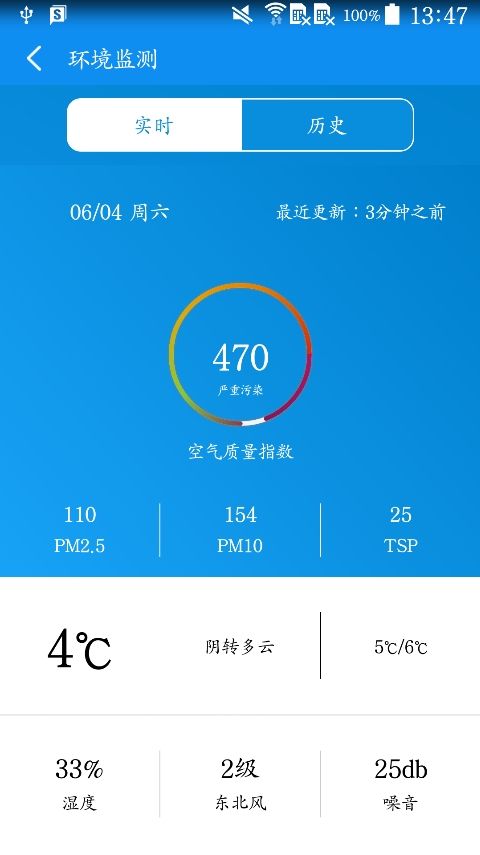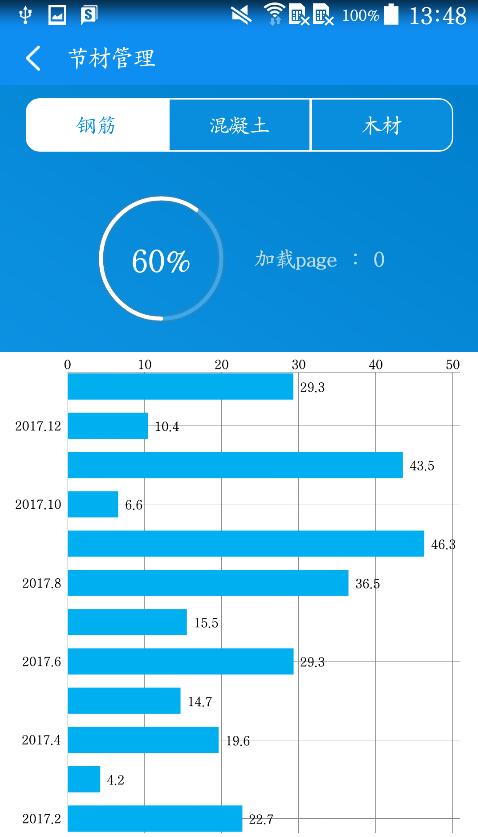最近做了一个功能,里面涉及到了渐变圆形的需求。就是一个颜色可以渐变的圆环,最后实现的效果如下图:
左图是带渐变效果,右图是不带渐变效果。原理还是绘图,Canvas可以绘制的对象有:弧线(arcs)、填充颜色(argb和color)、 Bitmap、圆(circle和oval)、点(point)、线(line)、矩形(Rect)、图片(Picture)、圆角矩形 (RoundRect)、文本(text)、顶点(Vertices)、路径(path)。通过组合这些对象我们可以画出一些简单有趣的界面出来,但是光有这些功能还是不够的,如果我要画一个仪表盘(数字围绕显示在一个圆圈中)呢? 幸好Android还提供了一些对Canvas位置转换的方法:rorate、scale、translate、skew(扭曲)等,而且它允许你通过获得它的转换矩阵对象(getMatrix方法,不知道什么是转换矩阵?) 直接操作它。这些操作就像是虽然你的笔还是原来的地方画,但是画纸旋转或者移动了,所以你画的东西的方位就产生变化。为了方便一些转换操作,Canvas 还提供了保存和回滚属性的方法(save和restore),比如你可以先保存目前画纸的位置(save),然后旋转90度,向下移动100像素后画一些图形,画完后调用restore方法返回到刚才保存的位置。
话不多说,上代码
核心类:
自定义控件 CircleProgressBar
package com.jky.mobile_xmxt.view;
import android.content.Context;
import android.graphics.Canvas;
import android.graphics.Color;
import android.graphics.Paint;
import android.graphics.RectF;
import android.graphics.SweepGradient;
import android.util.AttributeSet;
import android.view.View;
import android.view.animation.Animation;
import android.view.animation.Transformation;
import com.jky.mobile_xmxt.R;
import java.text.DecimalFormat;
/**
* 圆盘计步图表
*/
public class CircleProgressBar extends View {
private RectF mWheelRect = new RectF();
private Paint mDefaultWheelPaint;
private Paint mFinishWheelPaint;
private Paint mCenterWheelPaint;
private Paint mTitlePaint, mStepPaint, mTargetPaint;
private float mCircleStrokeWidth;
private float mSweepAnglePer;
private float mPercent;
private int mStepNum, mCurrStepNum;
private float pressExtraStrokeWidth;
private BarAnimation mAnim;
private int mMaxStepNum;// 默认最大步数
private float mTitleY, mStepY, mTargetY;
private DecimalFormat mDecimalFormat = new DecimalFormat("#.0");// 格式为保留小数点后一位
public static String GOAL_STEP;
public static String PERCENT;
public CircleProgressBar(Context context) {
super(context);
init(null, 0);
}
public CircleProgressBar(Context context, AttributeSet attrs) {
super(context, attrs);
init(attrs, 0);
}
public CircleProgressBar(Context context, AttributeSet attrs, int defStyle) {
super(context, attrs, defStyle);
init(attrs, defStyle);
}
private void init(AttributeSet attrs, int defStyle) {
mFinishWheelPaint = new Paint();
mFinishWheelPaint.setColor(Color.rgb(100, 113, 205));
mFinishWheelPaint.setStyle(Paint.Style.STROKE);// 空心
mFinishWheelPaint.setStrokeCap(Paint.Cap.ROUND);// 圆角画笔
mFinishWheelPaint.setAntiAlias(true);// 去锯齿
mCenterWheelPaint = new Paint();
mCenterWheelPaint.setColor(Color.rgb(243, 243, 243));
mCenterWheelPaint.setStyle(Paint.Style.STROKE);
mCenterWheelPaint.setStrokeCap(Paint.Cap.ROUND);
mCenterWheelPaint.setAntiAlias(true);
mDefaultWheelPaint = new Paint();
mDefaultWheelPaint.setColor(Color.rgb(127, 127, 127));
mDefaultWheelPaint.setStyle(Paint.Style.STROKE);
mDefaultWheelPaint.setStrokeCap(Paint.Cap.ROUND);
mDefaultWheelPaint.setAntiAlias(true);
mTitlePaint = new Paint();
mTitlePaint.setAntiAlias(true);
mTitlePaint.setColor(Color.WHITE);
mStepPaint = new Paint();
mStepPaint.setAntiAlias(true);
mStepPaint.setColor(Color.WHITE);
mTargetPaint = new Paint();
mTargetPaint.setAntiAlias(true);
mTargetPaint.setColor(Color.WHITE);
mAnim = new BarAnimation();
}
@Override
protected void onDraw(Canvas canvas) {
canvas.drawArc(mWheelRect, 0, 359, false, mDefaultWheelPaint);
canvas.drawArc(mWheelRect, 0, 359, false, mCenterWheelPaint);
canvas.drawArc(mWheelRect, 90, mSweepAnglePer, false, mFinishWheelPaint);
// canvas.drawText("步数", mWheelRect.centerX() - (mTitlePaint.measureText("步数") / 2), mTitleY,
// mTitlePaint);
canvas.drawText(mCurrStepNum + "",
mWheelRect.centerX() - (mStepPaint.measureText(String.valueOf(mCurrStepNum)) / 2), mStepY,
mStepPaint);
String description = "";
float percent = getPercent();
if(percent > 0.5){
description ="严重污染";
}else if(percent<0.5){
description ="中等污染";
}else{
description ="普通污染";
}
canvas.drawText(description , mWheelRect.centerX() -
(mTargetPaint.measureText(description) / 2), mTargetY, mTargetPaint);
SweepGradient sweepGradient = new SweepGradient(mWheelRect.centerX(), mWheelRect.centerY(),
new int[]{getResources().getColor(R.color.color_environment_severe), getResources().getColor(R.color.color_environment_serious),
getResources().getColor(R.color.color_environment_excellent),
getResources().getColor(R.color.color_environment_good), getResources().getColor(R.color.color_environment_mild),
getResources().getColor(R.color.color_environment_moderate)}, null);
mFinishWheelPaint.setShader(sweepGradient);
}
@Override
protected void onMeasure(int widthMeasureSpec, int heightMeasureSpec) {
int height = getDefaultSize(getSuggestedMinimumHeight(), heightMeasureSpec);
int width = getDefaultSize(getSuggestedMinimumWidth(), widthMeasureSpec);
int min = Math.min(width, height);// 获取View最短边的长度
setMeasuredDimension(min, min);// 强制改View为以最短边为长度的正方形
mCircleStrokeWidth = getTextScale(15, min);// 圆弧的宽度
pressExtraStrokeWidth = getTextScale(10, min);// 圆弧离矩形的距离
mWheelRect.set(mCircleStrokeWidth + pressExtraStrokeWidth, mCircleStrokeWidth + pressExtraStrokeWidth,
min - mCircleStrokeWidth - pressExtraStrokeWidth, min - mCircleStrokeWidth - pressExtraStrokeWidth);// 设置矩形
mTitlePaint.setTextSize(getTextScale(60, min));
mStepPaint.setTextSize(getTextScale(120, min));
mTargetPaint.setTextSize(getTextScale(40, min));
mTitleY = getTextScale(170, min);
mStepY = getTextScale(300, min);
mTargetY = getTextScale(380, min);
mFinishWheelPaint.setStrokeWidth(mCircleStrokeWidth);
mCenterWheelPaint.setStrokeWidth(mCircleStrokeWidth);
mDefaultWheelPaint.setStrokeWidth(mCircleStrokeWidth - getTextScale(2, min));
mDefaultWheelPaint.setShadowLayer(getTextScale(10, min), 0, 0, Color.rgb(127, 127, 127));// 设置阴影
}
/**
* 进度条动画
*
* @author Administrator
*/
public class BarAnimation extends Animation {
/**
* 每次系统调用这个方法时, 改变mSweepAnglePer,mPercent,stepnumbernow的值,
* 然后调用postInvalidate()不停的绘制view。
*/
@Override
protected void applyTransformation(float interpolatedTime, Transformation t) {
// if (interpolatedTime < 1.0f) {
// mPercent = Float.parseFloat(mDecimalFormat.format(interpolatedTime * mStepNum * 100f / mMaxStepNum));// 将浮点值四舍五入保留一位小数
// mSweepAnglePer = interpolatedTime * mStepNum * 360 / mMaxStepNum;
// mCurrStepNum = (int) (interpolatedTime * mStepNum);
// } else {
mPercent = Float.parseFloat(mDecimalFormat.format(mStepNum * 100f / mMaxStepNum));// 将浮点值四舍五入保留一位小数
if (mPercent > 100.0f) {
mPercent = 100.0f;
}
PERCENT = String.valueOf(mPercent);
mSweepAnglePer = mStepNum * 360 / mMaxStepNum;
mCurrStepNum = mStepNum;
// }
requestLayout();
}
}
public float getPercent() {
return mPercent;
}
/**
* 根据控件的大小改变绝对位置的比例
*
* @param n
* @param m
* @return
*/
public float getTextScale(float n, float m) {
return n / 500 * m;
}
/**
* 更新步数和设置一圈动画时间
*
* @param stepCount
* @param time
*/
public void update(int stepCount, int time) {
this.mStepNum = stepCount;
mAnim.setDuration(time);
// setAnimationTime(time);
this.startAnimation(mAnim);
}
/**
* @param stepNum
*/
public void setMaxStepNum(int stepNum) {
mMaxStepNum = stepNum;
GOAL_STEP = String.valueOf(mMaxStepNum);
}
public void setColor(int color) {
mFinishWheelPaint.setColor(color);
mStepPaint.setColor(color);
}
/**
* 设置动画时间
*
* @param time
*/
public void setAnimationTime(int time) {
mAnim.setDuration(time * mStepNum / mMaxStepNum);// 按照比例设置动画执行时间
}
}
xml引用
Activity调用方法
color_progress_view = (CircleProgressBar)view.findViewById(R.id.color_progress_view); color_progress_view.setMaxStepNum(500); color_progress_view.update(470,1000);
由于和调用其他控件方法类似,姑且省去了很多其他业务逻辑代码,代码不是特别复杂,修改起来也很方便(修改颜色,总量及比例等),所以只粘贴核心相关的代码,希望可以帮助到大家。
以上就是本文的全部内容,希望对大家的学习有所帮助,也希望大家多多支持脚本之家。